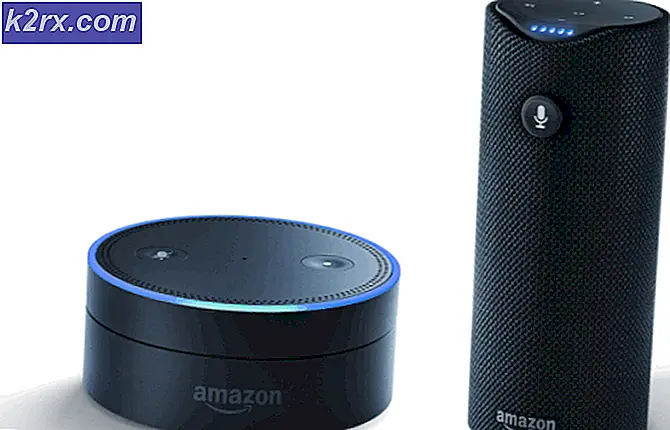Hoe Phoenix Firestorm Viewer op Linux te configureren
Terwijl Second Life en de virtuele OpenSim-werelden populair zijn onder pc-gebruikers, hebben sommige Linux-systemen problemen met het draaien van de native viewers. Ze ontwikkelen vaak stuurprogrammaproblemen en daarom moeten gebruikers eigen closed-source stuurprogramma's downloaden. Soms lost dit het probleem misschien niet echt op. Pc-eigenaars die met een goed geconfigureerde Linux-omgeving werken, hebben echter een paar andere keuzes.
Alternatieve kijkers worden vaak gebruikt om toegang te krijgen tot deze werelden in plaats van de originele. Een van de meer populaire alternatieve kijkers is Phoenix Firestorm, wat gelukkig niet zo moeilijk is om te configureren. Het installatiesysteem gebruikt dezelfde Bash-scripttechnologie die vele verschillende soorten Linux-hulpprogramma's aanstuurt.
Phoenix Firestorm Viewer installeren op Linux
Begin met het downloaden van de versie van Firestorm Viewer die geschikt is voor je Linux-distributie op http://www.firestormviewer.org/linux/ en navigeer vervolgens naar de map waar het naar gedownload is. U kunt een grafisch bestandsbeheer starten door de Super- of Windows-toets ingedrukt te houden en op E. te drukken. Uw distributie kan ook vereisen dat u het menu Gnome, Unity, KDE of Xfce Applications gebruikt om de manager te starten.
Klik met de rechtermuisknop op het archief en selecteer Extract Here in het contextmenu. Mogelijk hebt u een iets andere techniek voor het extraheren van bestanden, afhankelijk van uw distributie. De extractie duurt slechts enkele momenten.
Zodra het dialoogvenster voor het uitpakken van archieven is verdwenen, selecteert u de map die uit het archief is gekomen. U moet het vervolgens invoeren door erop te dubbelklikken.
Selecteer een bestand met de naam install.sh dat zich in de map bevindt. U moet er met de rechtermuisknop op klikken en vervolgens het script uitvoeren selecteren. Het archief zou bestandspermissies moeten hebben, zodat u het kunt uitvoeren. Als u ze echter moet wijzigen, kunt u in plaats daarvan eigenschappen selecteren en vervolgens kiezen om het script uit te voeren.
PRO TIP: Als het probleem zich voordoet met uw computer of een laptop / notebook, kunt u proberen de Reimage Plus-software te gebruiken die de opslagplaatsen kan scannen en corrupte en ontbrekende bestanden kan vervangen. Dit werkt in de meeste gevallen, waar het probleem is ontstaan door een systeembeschadiging. U kunt Reimage Plus downloaden door hier te klikkenAls dit niets lijkt te doen, dubbelklik dan op het bestand en selecteer Execute in Terminal in het vak dat verschijnt. Sommige bureaubladomgevingen kunnen niet bepalen of een script in een terminalvenster moet worden uitgevoerd.
Er verschijnt een terminalvenster met de vraag of het goed is om verder te gaan. Als u niet als root werkt, typt u Y en drukt u op enter om verder te gaan. Als u de supergebruiker bent, installeert u dit voor alle gebruikers, wat misschien niet wenselijk is.
Als het installatieproces is voltooid, kunt u Firestorm Viewer starten vanuit het menu Toepassingen.
U wilt de gebruikersnaam en het wachtwoord invoeren voor uw favoriete spelomgeving, waarna u de omgeving zelf selecteert. Ga voordat u verder gaat naar het Viewer-menu en selecteer de functie Voorkeuren.
Selecteer het tabblad Grafisch en schuif de prestatieschuifregelaar naar een punt waar u geen onderbrekingen ondervindt. Je zou nu in staat moeten zijn om in te loggen zoals normaal.
PRO TIP: Als het probleem zich voordoet met uw computer of een laptop / notebook, kunt u proberen de Reimage Plus-software te gebruiken die de opslagplaatsen kan scannen en corrupte en ontbrekende bestanden kan vervangen. Dit werkt in de meeste gevallen, waar het probleem is ontstaan door een systeembeschadiging. U kunt Reimage Plus downloaden door hier te klikken